Få en gratis nedladdningshanterare för att påskynda dina nedladdningar
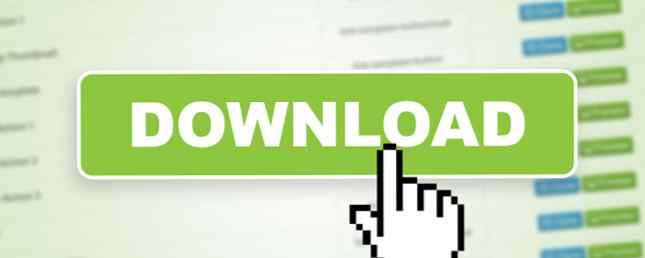
Jag älskar att hitta och ladda ner saker. Jag tycker att det är en av de bästa sakerna med Internet. Den spark du får när du hittar en absolut pärla är bara oslagbar. Trots att jag försöker motstå, hamnar jag alltid som en digital packrat med all skräp. Undvik skräp på din dator med dessa strategier. Undvik skräp på datorn med dessa strategier. Du kan inte bara frigöra värdefullt utrymme, du kan också uppleva förbättrad systemprestanda. Gör det regelbundet eller automatisera processen, vi visar dig hur. Läs mer som oundvikligen kommer med det.
Fristående nedladdningsverktyg Den bästa Windows-programvaran Den bästa Windows-programvaran Windows simmar i ett hav av gratis applikationer. Vilka kan du lita på och vilka är de bästa? Om du är osäker eller behöver lösa en viss uppgift, konsultera den här listan. Läs mer, till exempel Flashget, användes mycket tidigare. Men, som webbläsare blev snabbare och mer avancerade, försvann nedladdning av funktioner i webbläsaren Grab One eller alla dina nedladdningar med någon nedladdningshanterare och FlashGot [Firefox] Ta en eller alla dina nedladdningar med alla nedladdningshanterare och FlashGot [Firefox] Aah-nedladdningar ! Förmodligen favoritaktiviteten vi njuter av hela dagen istället för att stänga av datorn och ta en promenad utanför. Tack vare nedladdningshanterare kan vi faktiskt ta en promenad utanför utan oss ... Läs mer som antingen en app eller som en sömlös del av webbläsaren själv.
Men det finns fortfarande plats för nedladdningshanterare i våra dataliv.

Varför ska du använda en nedladdningshanterare?
För det första, genom att använda en nedladdningskryssare är du mindre beroende av din webbläsare för att göra dina nedladdningar för dig. Om du laddar ner en riktigt stor fil, till exempel Ubuntu installationsfil, kan det sakta ner din webbläsare helt ner till en genomsökning, vilket gör andra online-aktiviteter ganska svåra och frustrerande.
För det andra laddar inte nerladdningsverktygen inte saker mycket snabbt. När jag jämförde nedladdningstiden för Ubuntu-filen mellan webbläsaren och nedladdningshanterare som profilerade nedan lämnade nedladdningscheferna webbläsarna bakom i dammet.
Slutligen, om din webbläsare kraschar av någon anledning, hämtar nedladdningen typiskt med den. Webbläsare som Firefox och Chrome erbjuder funktionen att starta om nedladdningen - men det kommer att börja igen från början. Detta är extremt irriterande om du är 99% av en mycket stor fil, då bestämmer din webbläsare att krascha på dig.
Det är mycket bättre att alla dina nedladdningar automatiskt skickas till en dedikerad nedladdningshanterare, som kommer att förbli oberoende av din webbläsares antics samt att påskynda nedladdningstiderna avsevärt.
Fristående nedladdningshanterare
Till att börja med, låt oss gå över de bästa fristående nedladdningshanterare för skrivbordet. Senare tittar jag på några webbläsarbaserade, om du vill ladda ner små ish-filer, vilket sannolikt inte kommer att väga ner CPU-enheten.
I alla fall i det här avsnittet kommer jag att hämta Ubuntu ISO installationsfilen, och programmen är bara för Windows (med undantag för uTorrent, som är plattformen).
EagleGet
I likhet med en seriös utseende örn i övre hörnet hävdar EagleGet att hämtningshastigheterna ökar med så mycket som sex gånger den vanliga hastigheten. När jag testade det tog Ubuntu-nedladdningen helt av sig som en raket, så det är ett krav jag är benägen att tro. Plus, om du vill kan du integrera EagleGet i Chrome, Firefox, Internet Explorer och Opera.

Vad som också är snyggt är att du kan schemalägga vissa nedladdningar för att starta på vissa dagar vid vissa tillfällen (självklart måste du komma ihåg att behålla datorn på det). EagleGet upptäcker automatiskt alla media på en webbsida och kastar in en inbyggd skadlig kodskontroll och filintegritets verifierare. Kort sagt, jag älskar den här.
Av någon anledning påminner den örnen om Sam Eagle i Muppets.

Gratis nedladdningshanterare
Vad som lockade mig till den här är att när du har installerat och konfigurerat Free Download Manager kan du sedan göra en bärbar version. De bästa bärbara programmen De bästa bärbara programen. Bärbara appar är lätta programversioner som kan köras från en USB-enhet utan att vara installerad på värddatorn. Vi har valt de bästa för ett antal uppgifter. Läs mer med ett par musklick. Detta inkluderar alla konfigurationer du just har gjort. Så du kan använda Free Download Manager, med alla dina inställningar, över alla dina Windows-enheter, utan att behöva installera det igen från början. Ljuv. Varför kan inte all programvara ha detta alternativ?

Du kan fjärransluta nya nedladdningar via Internet, förhandsgranska ljud och videofiler innan nedladdningen är klar (bra för att filtrera ut Justin Bieber). Nedladdningshastigheter spedas upp som Road Runner på crack-kokain, med filen uppdelad i sektioner och sedan alla sektioner samtidigt nedladdade.
Programvaran har också ett verktyg som heter HTML Spider, vilket gör att du kan ladda ner hela webbplatser. Om det är din sak.
FlashGet
FlashGet var den programvara jag använde för mer än 15 år sedan, för att ladda ner varje enskild fil som jag kunde ta hand om (och i processen, även några virus). Men vad är störande om den här är att det teckensnitt som används på något av gränssnittet är verkligen hemskt. Det är litet och ser ut som något från Windows XP Varför Windows XP inte kommer att gå bort när som helst Snart Varför Windows XP inte kommer att gå bort när som helst Snart Människor kan inte släppa på Windows XP. I företag och hem världen över kommer det att hålla sig kvar. Vi pratade med tre Windows XP-användare från olika generationer och bakgrunder för att ta reda på varför. Läs mer .

Ändå är FlashGet fortfarande min nedladdare av val. Till en början är jag en sugare för varumärkeslojalitet (varför bryta ett löpande system?). För det andra är nedladdningshastigheterna på FlashGet fantastiska (webbplatsens krav 6 till 10 gånger så fort), och för det tredje finns en liten nedladdningstorg, som sitter på skrivbordet (och kan ligga ovanpå alla andra fönster). För att starta en nedladdning, dra bara hämtningslänken till torget och FlashGet tar hand om resten.

När en nedladdning är klar kontrolleras filen för eventuella otäcka critters inom virus eller malware. FTP-webbplatser stöds, liksom torrents (även om uTorrent mer än hanterar torrentfiler, enligt min mening).
Från början
GetGo slags pales i jämförelse med FlashGet, eftersom det bara erbjuder nedladdningshastigheter upp till 5 gånger så snabbt (pfff ... amatör!). Det hyser dess möjligheter men hämtar och fortsätter avbrutna nedladdningar, på grund av datorkrascher, förlorade anslutningar, strömavbrott, invandrare invasions, zombies och nuclear armageddon (OK, jag gjorde de sista tre).

Det kan upptäcka och ladda ner webbvideor, med hjälp av den integrerade webbläsaren, samt hantera batchhämtningar. Varje fil i batchhämtningen kan namnges automatiskt om du anger ett namnmallformat.
uTorrent
Alla vet uTorrent, den bästa nedladdningsklienten finns för nedladdning av torrenter. Torrenter får en dålig rap på grund av den olagliga filesharing (som jag absolut vet ingenting om, din ära, ärligt). Men Rättslig torrents kan hämtas ganska snabbt om du också tillåter människor att ladda ner från dig också. Helt många program erbjuder torrentversioner av deras installationsfiler.

Vad som är underbart är storleken på den här saken - strax över 1 MB! Ett digitalt foto tar upp mer utrymme än det. Såsom du kan föreställa dig, tar installationen bara några sekunder. Och kontrollfreaken kommer att älska automatisering, skript och fjärråtkomst. Versioner på 15 språk ser till att det finns en god chans att de viktigaste världsspråken är täckta där.
Webbläsarehanterare
Efter att ha läst allt detta kanske du inte helt säljs på tanken på en fristående skrivbordschef. Det är okej. Jag lämnade min tumskruvar hemma idag, så jag är inte här för att tvinga något på dig. Så låt oss ta en titt på några webbläsarbaserade nedladdningshanterare.
DownThemAll (Mozilla Firefox)
Det här är en annan nedladdningshanterare som jag är helt kär i. Jag har länge kollapsat att utvecklaren valt att inte göra en Chrome-version, eftersom DownThemAll sparkar skott. Det är den enda anledningen till att jag håller Firefox installerat på min dator (ja det och fusk tidningen och tidningen brandväggar genom att byta webbläsare när min fria månatliga kvot är klar).

DownThemAll kan upptäcka alla media på en webbsida, och du kan använda filter för att bli av med onödiga filer (det upptäcker ALLA). Du kan lägga till direkta nedladdningslänkar och det kommer att hoppa till handling direkt. Och det kan hämta avbrutna nedladdningar. Klass! Dessutom nämnde jag att det integreras i Firefox nedladdningssmeny? Så när du vill spara en fil, kommer den att erbjuda DownThemAll som ett alternativ.
Videohämtningshjälpmedel (Mozilla Firefox och Google Chrome)
Om du bara är en ledig nedladdare av webbvideor 18 gratis sätt att ladda ner någon video från Internet 18 gratis sätt att ladda ner någon video från Internet Video är framtiden, som nu är det överallt du tittar online. I den här artikeln avslöjar vi hur man laddar ner (nästan) video från internet. Läs mer, då kan den vara tillräcklig för dina behov. Video Download Helper sitter i hörnet av din webbläsare, och om det finns en video du vill ladda ner, klicka bara på knappen och välj vilken version du vill ha.

En intressant sak att notera men - några nedladdningshanterare i Chrome-butiken kommer ibland att neka att ladda ner YouTube-videoklipp (eftersom både Chrome och YouTube är ägda av Google). I det här fallet fungerade nedladdningen, men i andra fall fick jag ett felmeddelande.
Chrono Download Manager (Google Chrome)
Chrono hävdar att han är designad “uteslutande för Google Chrome”. Det tar ganska mycket över Chromes bakade nedladdningsfunktion och är integrerad i Chrome-menyer, verktygsfältsknappar och tangentbordsgenvägar.

Någonting kallade “Chrono Sniffer” gör den vanliga upptäckten av alla länkar, bilder, ljud och video på en webbsida, och du kan filtrera vad du behöver och behöver inte. Det går bra att hämta utvalda filer, men det upptäckte inte alla filer på de sidor jag testade på.
Video Downloader Professional (Google Chrome)
Den här är en bra video-nedladdare, men den peka-blank vägrade ladda ner allt från YouTube. Så för att testa det, var jag tvungen att gå till Vimeo. Inledningsvis upptäcktes inte Vimeo-videon, men Video Downloader Professional rekommenderade att ibland måste en video börja på sidan innan den kan hittas. Och vad vet du? Jag började det och videon poppade upp.

Om hämtningshanteraren hittar MP4-filer på en sida kan du använda Chromecast Så här konfigurerar du din nya Google Chromecast Så här konfigurerar du din nya Google Chromecast Om du äger en helt ny Chromecast, men ingen aning om hur du använder den, låt oss lätt -för-följa guide hjälper dig att komma igång på bara några minuter. Läs mer om du vill visa videon på din TV-apparat. Videor kan också sparas i en lista, så du kan lämna sidan och fortfarande titta på videon senare.
Att ladda ner eller inte ladda ner ...
Det är dags för dig att gå ner till kommentarerna och berätta för oss - är du en stor digital packrat genom att ladda ner varje enskild fil du kan se? Vilket verktyg använder du för att hålla de nedladdade filerna i ordning?
Bildkrediter: Ladda ner framgång - Pixabay
Utforska mer om: Hämta hantering, Google Chrome, Mozilla Firefox.


